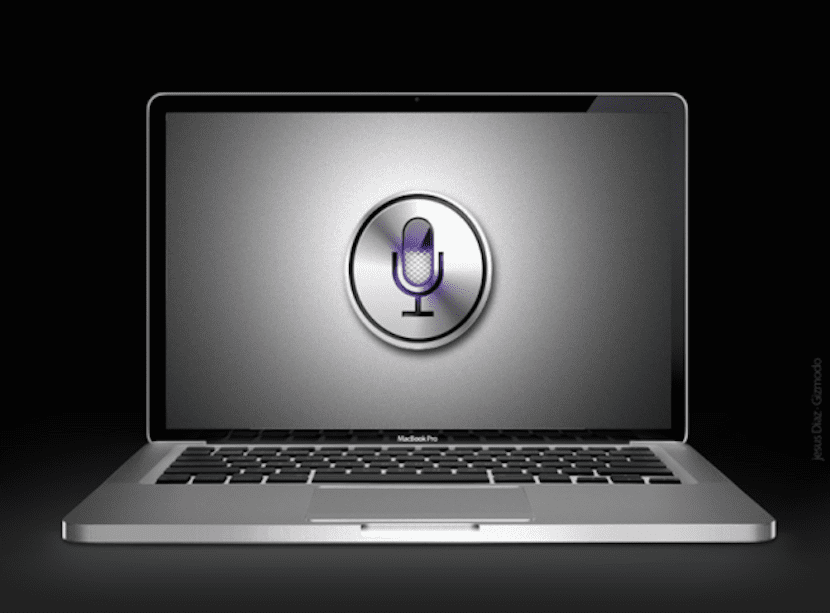
随着iOS 8和更高版本的OS X Yosemite的到来, 交出 y 连续性 在两个系统中, 我们在设备上启动的某些操作可以在Mac上继续执行,反之亦然。 这种新的工作理念可以完成的工作受到一定程度的限制,Apple尚未完全开发它。
但是,OS X Yosemite系统并未同时考虑到我们被遗忘的iOS个人助理Siri和新的Touch ID,Apple肯定会考虑这一点,因为当前其所有iOS设备都具有著名的指纹传感器。 现在,他们尚未实现在Mac上使用Siri的功能,并不意味着不能。
正如我们告诉您的,随着iOS 8和OS X Yosemite的到来,发生了许多更改和新添加,其中包括 切换,连续性 只要连接到电网,就可以控制iPhone或iPad 使用命令“ Hello Siri”,因为现在我们的设备一直在听我们说话。
在本文中,我们将在一个小型教程中告诉您如何在Siri的帮助下使用语音命令来控制Mac,尽管并不完全简单。 在开始之前,我们必须强调,我们要提出的建议只会对您有用 如果一方面您有一台兼容的Mac 连续性 另一方面,您具有安装了iOS 8的iDevice并已激活Siri助手。 如果满足这两个前提,则必须遵循的步骤如下:
- 您要做的第一件事是查看这些有关如何操作的Apple说明。 配置连续性。 在OS X中,您必须转到 系统偏好设置>常规 并激活 交出 在iOS设备上,我们必须输入 设置>常规>切换和建议的应用。 一旦我们激活了 交出 在两个团队中,我们都进入第二步。
- 我们必须在iCloud帐户中激活笔记同步。 为此,我们必须在两台计算机上均等地激活它。 要查看是否已在Mac上将其激活,让我们 系统偏好设置> iCloud 在显示的窗口中,我们必须确保选中了Notes项。 现在,在iOS设备上,我们必须输入 设置> iCloud 并且我们验证相同。
- 现在,我们将进行同步测试,并使用iPhone上的Siri使用语音命令来创建笔记。 我们会说 创建一个名为“ glitter”的注释。 我们必须记住,我们在这些注释中使用的名称是将来将用于控制Mac的名称,因此请停下来想一想好名字。
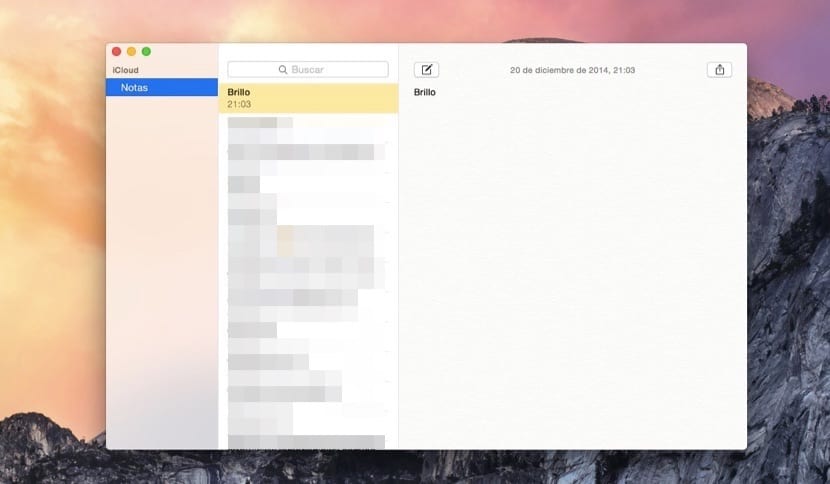
- 我们检查此笔记是否已在iPhone上创建,并且已在Mac上同步。
- 现在是本教程的第二部分,为此我们必须 下载此AppleScript,叫 SiriListener2.scpt,通过它我们可以通过语音命令控制Mac。
- 我们继续将AppleScript转换为应用程序的过程,下载该应用程序后,必须使用 脚本编辑器 我们可以通过键入以下内容通过Spotlight打开 编辑 脚本. 现在我们来看 下载 该文件 SiriListener2.scpt 然后点击 打开,然后打开编辑器。

- 现在我们必须转到顶部菜单,然后单击 文件>导出,在显示的下拉菜单中选择 文件格式>应用 我们标记该选项 执行经理后保持开放。 请记住,我们下载的脚本带有英语命令,因此我们可以随时对其进行编辑,并将这些命令更改为西班牙语。
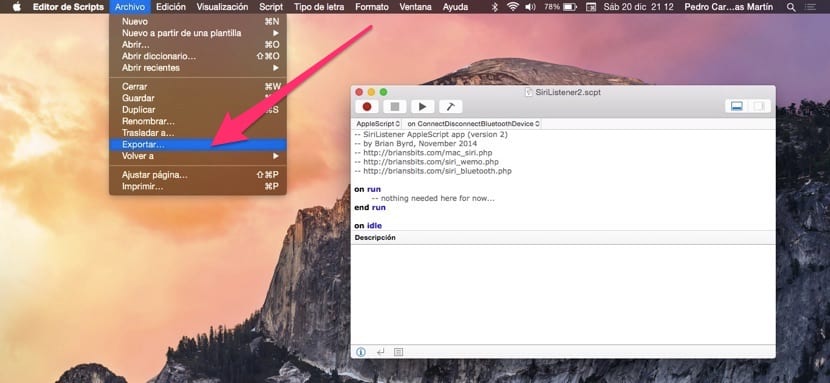
- 一旦我们非常耐心地修改了命令,就只能运行AppleScript(现在是一个应用程序)了。 被执行和 我们将其连续在后台运行,否则本发明将无法正常工作。 我们使用所需的命令创建注释,并在同步它们时执行它们。
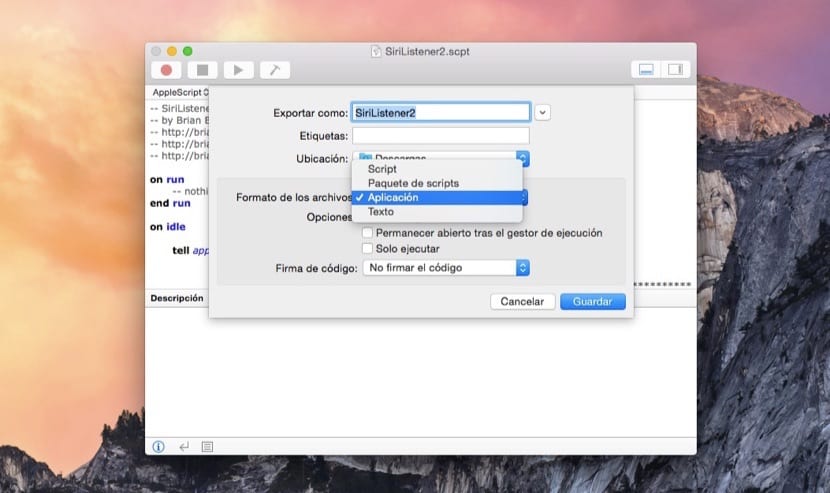
好的,通过本教程,您已经能够创建一个系统,该系统使用语音命令执行您使用Siri所做的操作,并创建一个新的Note,每次都会自动将其删除。 您也可以手动进行操作并拿起iPhone,输入Notes,编写命令,然后几秒钟后计算机就会执行此操作。 简而言之,这是一个有点奇怪的编程练习。